How Can We Help?
Comment enregistrer un paiement d’une facture d’achat ?
Il y a différentes possibilités pour enregistrer un paiement d’une facture d’achat.
1) Soit vous êtes en consultation de la facture que vous souhaitez marquer comme étant payée, alors cliquez sur le bouton de commande de droite « enregistrer un paiement » à la droite de votre écran.
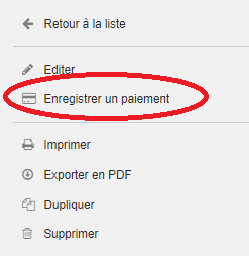
Par défaut, Smoall vous présente le montant total de la facture afin de vous économiser l’encodage. Si le paiement ne correspond pas au total de la facture, vous pouvez toujours l’adapter manuellement.
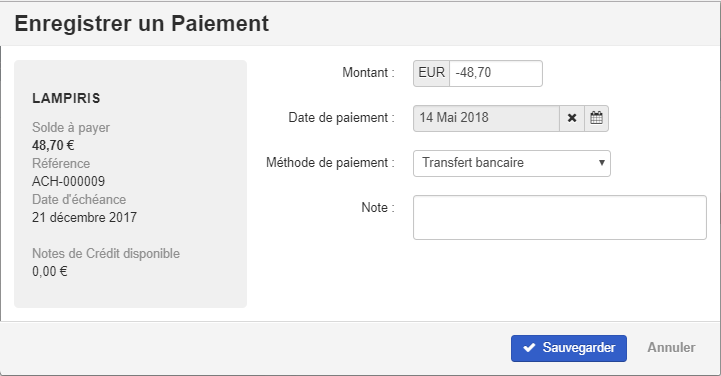
2) Soit, vous pouvez enregistrer le paiement d’une ou plusieurs factures en une manipulation au départ de la liste de factures.
Au moyen des tick-box à gauche des lignes, sélectionnez la ou les factures que vous souhaitez marquer comme payée et cliquez sur le bouton de commande « marquer comme payé ».
Dans ce cas, la date de paiement enregistrée sera la date du jour et par défaut, le montant du paiement eregistré, sera le montant de la facture restant ouvert. Si vous souhaiter modifier ces données, il faudra **éditer d’un paiement**
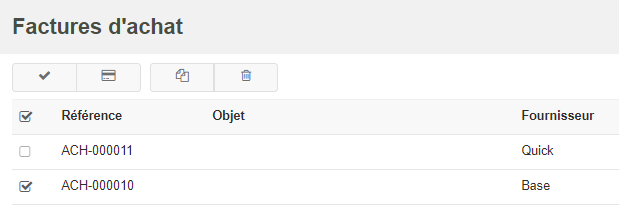
Sur validation du paiement :
– Vous retrouverez celui-ci au sein des paiements
– Vous retrouverez celui-ci dans le tab Paiement de la facture (Lien vers fiche d’explication)
– Le statut de la facture se modifie en « payé » pour autant que le paiement couvre la totalité de la facture.
– L’ensemble des graphiques de l’application se mettent à jour.